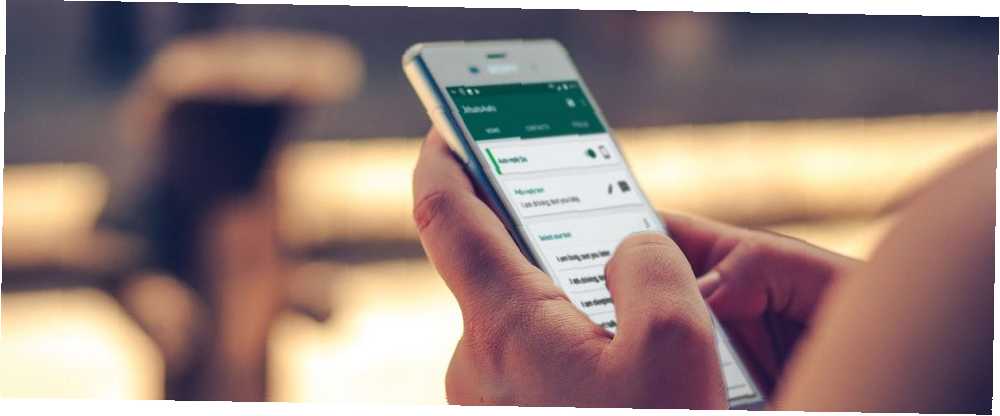
Gabriel Brooks
0
4168
779
WhatsApp est une messagerie instantanée fantastique, mais cela ne signifie pas que rien ne pourrait être meilleur. Qu'il s'agisse de cacher le contenu de WhatsApp Web ou d'utiliser plusieurs comptes WhatsApp sur le même téléphone, quelques applications et extensions peuvent tout rendre possible.
Pour utiliser l'une des extensions, vous devez utiliser Google Chrome ou un navigateur basé sur Chromium, tel qu'Opera. Et bien sûr, vous devez utiliser WhatsApp Web sur l'ordinateur Utiliser WhatsApp Web sur votre PC: Le Guide ultime Utiliser WhatsApp Web sur votre PC: Le Guide ultime WhatsApp Web est un moyen rapide et facile d'utiliser les messages WhatsApp sur votre ordinateur. Nous vous montrons comment utiliser WhatsApp Web sur votre PC. . Pendant ce temps, les applications de cette liste utilisent Android. Mais le seul bot WhatsApp Messenger peut être utilisé avec n'importe quel appareil.
WhatsApp Business (Android): clonez WhatsApp pour utiliser deux numéros de téléphone sur un seul téléphone
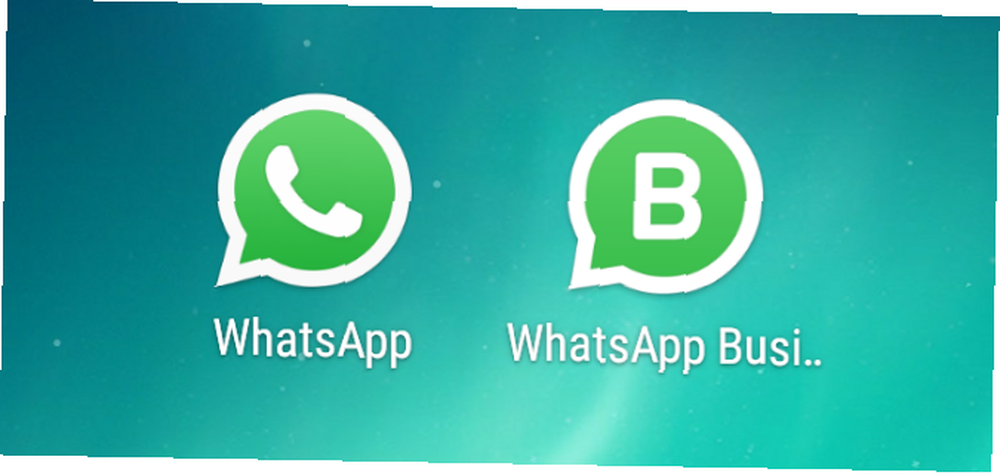
Si vous avez un téléphone double SIM, vous voulez probablement un compte WhatsApp pour chacun des numéros. Il existe des applications de clonage pour utiliser plusieurs comptes. Comment créer des copies de vos applications pour utiliser plusieurs comptes Comment faire des copies de vos applications pour utiliser plusieurs comptes Vous souhaitez vous connecter à différents comptes au sein de la même application? Faites juste une copie! , mais WhatsApp ne fonctionne plus sur la plupart d'entre eux. Une option plus simple consiste à utiliser WhatsApp Business.
WhatsApp Business est une application officielle de WhatsApp, qui est fondamentalement une autre version du messager auquel vous êtes habitué. Il a quelques fonctionnalités supplémentaires pour les entreprises, comme “réponses rapides” pour envoyer des messages fréquemment écrits, des étiquettes pour identifier différents chats, etc..
Mais plus que tout, WhatsApp Business fonctionne parfaitement avec deux numéros différents. La liste de contacts reste la même sur les deux applications, mais vous devez décider de la carte SIM à laquelle vous voulez répondre en activant WhatsApp ou WhatsApp Business..
À l'heure actuelle, WhatsApp Business est disponible uniquement pour Android et non sur iOS. WhatsApp a annoncé le lancement prochain d'une version iOS pour les nouveaux iPhone XS, XS Max et XR, qui vous permettent d'utiliser deux cartes SIMS..
Télécharger: WhatsApp Business pour Android (Gratuit)
WhatsAuto (Android): envoyez des réponses automatiques lorsque vous êtes occupé [N'est plus disponible]
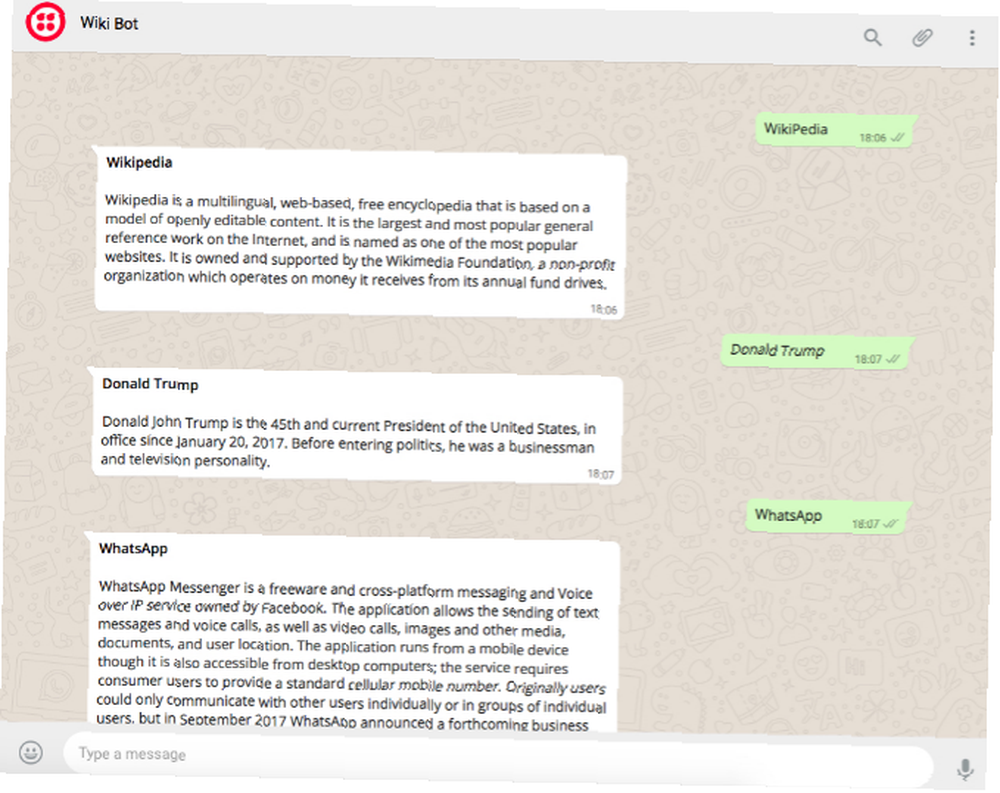
WhatsApp est plus qu'une simple application de chat. Certains services puissants que vous pouvez utiliser dans WhatsApp 7 Des services puissants que vous pouvez utiliser dans WhatsApp 7 Des services puissants que vous pouvez utiliser dans WhatsApp WhatsApp a démarré en tant que client de messagerie instantanée multiplate-forme, mais a depuis ajouté de nombreuses nouvelles fonctionnalités. Voici quelques-uns des nouveaux services les plus puissants à ajouter. , comme les alertes d'emploi, les mises à jour, etc. Un autre service que vous ne connaissiez probablement pas est Wikipedia. Envoyez un mot à WikiBot, et il vous montrera la définition de Wikipedia.
Voici comment ça fonctionne. Vous devrez d'abord ajouter le numéro de téléphone de WikiBot à votre liste de contacts et, idéalement, l'enregistrer en tant que WikiBot. Puis envoyez un message au numéro qui dit:
rejoindre Ultramarine-Tapir
Vous recevrez une réponse confirmant que vous avez activé le service et une méthode pour vous désabonner si vous le souhaitez..
Ça y est, vous êtes prêt à utiliser le bot. Envoyez un mot ou une phrase, et WikiBot vous répondra avec quelques lignes de définition. C'est un bon moyen de rechercher le sens de choses simples ou de découvrir qui est une personne, sans avoir à les rechercher sur Google..
Cacher le média (Chrome): masquer les photos et les vidéos sur WhatsApp Web
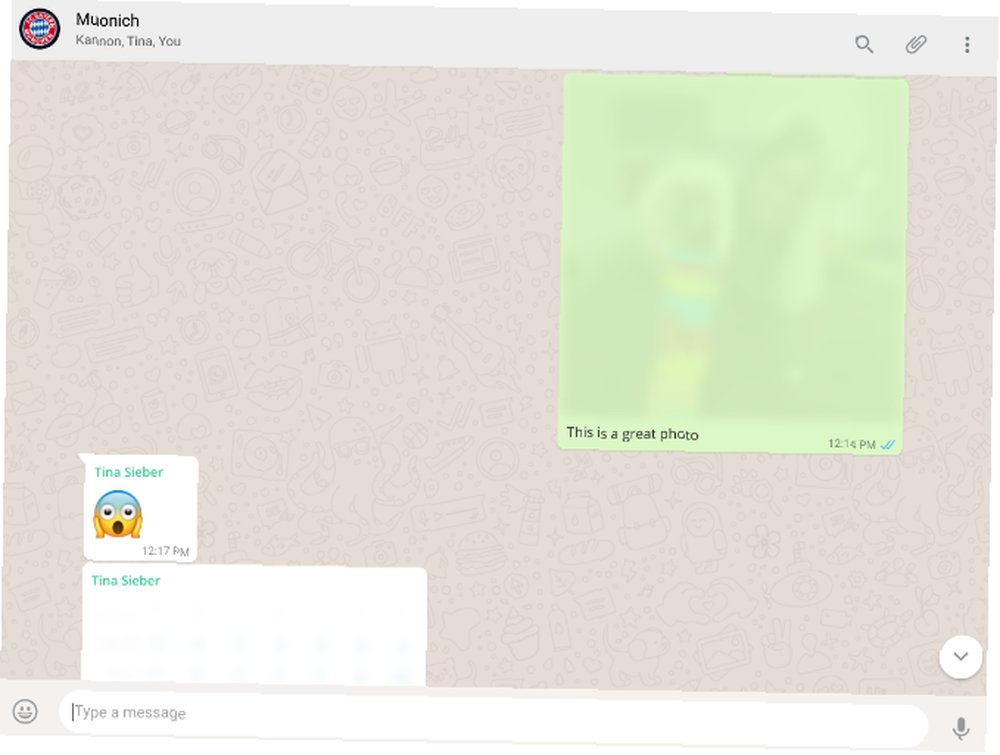
WhatsApp Web charge automatiquement toutes les photos et vidéos que tout le monde vous envoie. Et sur le grand écran de l'ordinateur, cela peut être un cauchemar pour la vie privée, car toute personne se promenant peut voir ce qui se trouve sur votre écran..
Hide Media est une simple extension qui masque automatiquement toutes les images sur WhatsApp Web par défaut. L'image est toujours téléchargée, mais elle est floue pour que vous ne puissiez pas la voir. Pour afficher l'image ou la vidéo, survolez le curseur de votre souris pour le révéler. Pour une vidéo, vous pouvez appuyer sur le bouton de lecture une fois que vous l'avez révélée..
C'est une application simple et efficace qui permet de reprendre le contrôle de votre vie privée lors de l'utilisation de WhatsApp Web. Bien sûr, vous devriez également utiliser d'autres astuces pour préserver la confidentialité lorsque vous utilisez WhatsApp Comment utiliser WhatsApp tout en préservant votre confidentialité Comment utiliser WhatsApp tout en préservant votre confidentialité Voulez-vous utiliser WhatsApp en secret sans divulguer beaucoup d'informations à d'autres? Ensuite, ce sont les paramètres à ajuster afin de rester furtif. .
Télécharger: Masquer le média pour Chrome (gratuit)
WAToolkit (Chrome): aperçu des messages lus, modification de la largeur du texte
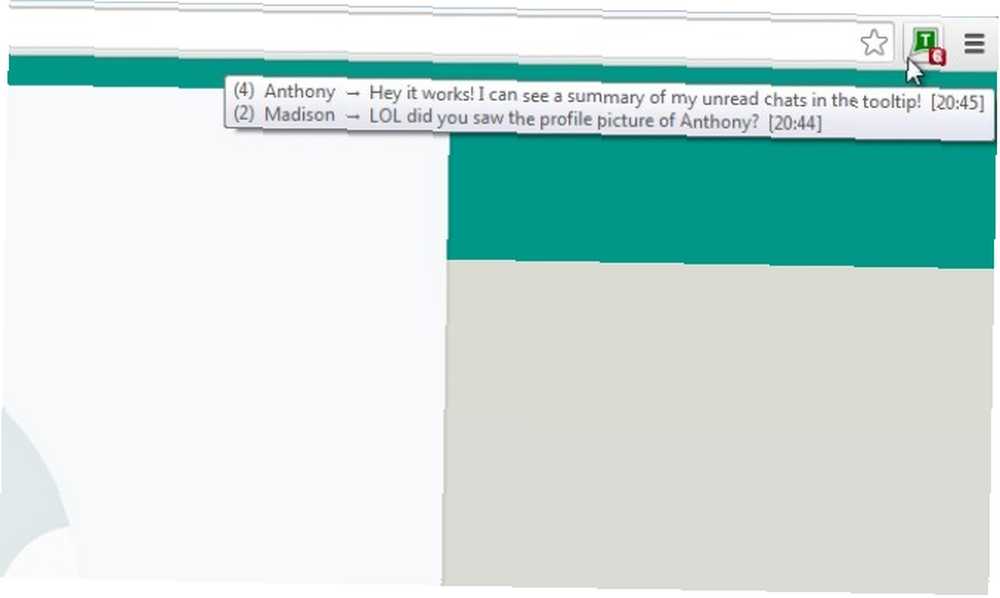
WAToolkit est une extension Chrome incontournable pour quiconque utilise WhatsApp Web. Il ajoute deux astuces qui rendent WhatsApp Web bien meilleur, avec quelques autres fonctionnalités utiles.
En premier lieu, WAToolkit fixe la largeur des bulles de discussion. Pour une raison quelconque, WhatsApp n’étire pas les bulles de discussion sur l’ensemble de l’écran et n’utilise pas l’ampleur de votre moniteur large. WAToolkit crée des bulles de conversation sur toute la largeur pour optimiser l'espace à l'écran.
Deuxièmement, vous obtenez une icône WAToolkit dans la barre d'outils de Chrome. Lorsque vous recevez un nouveau message, l'icône ajoute un badge pour les messages non lus. Survolez l'icône pour lire tous vos messages entrants sans jamais basculer vers la fenêtre Web de WhatsApp. Ce n'est pas seulement un gain de temps, c'est aussi une astuce sournoise de WhatsApp Web. 7 Trucs et astuces de WhatsApp Web que tous les utilisateurs devraient connaître 7 Trucs et astuces de WhatsApp Web que tous les utilisateurs devraient savoir WhatsApp Web vous permet d'utiliser WhatsApp sur un ordinateur. Il est facile à utiliser, mais nous avons trouvé un certain nombre de conseils et astuces pour améliorer WhatsApp Web. lire des messages sans qu'ils aient les deux tiques bleues pour “Vu”.
L'icône susmentionnée devient également orange en cas de problème de connectivité avec votre téléphone, ce qui se produit assez souvent avec WhatsApp Web. WAToolkit ajoute également des notifications permanentes sur le bureau. Ainsi, même lorsque vous fermez Chrome, vous recevez des notifications Web WhatsApp..
Télécharger: WAToolkit pour Chrome (Gratuit)
WhatsApp peut faire beaucoup sans add-ons
Ces applications et extensions constituent un excellent moyen de dynamiser votre expérience WhatsApp. À l'heure actuelle, il n'y a pas beaucoup d'amour pour iOS, mais j'espère que cela changera avec le temps. Pourtant, vous n'avez pas toujours besoin de compter sur des add-ons.
En fait, WhatsApp introduit de nouvelles fonctionnalités Les meilleures nouvelles fonctionnalités de WhatsApp que vous auriez peut-être manquées Les meilleures nouvelles fonctionnalités de WhatsApp que vous auriez peut-être manquées WhatsApp ajoute constamment de nouvelles fonctionnalités. Nous identifions et suivons les meilleures nouvelles fonctionnalités ajoutées à WhatsApp au fil des ans. tout le temps, rendant plusieurs de ces outils redondants. Par exemple, vous pouvez maintenant vérifier quels chats utilisent le plus d’espace de stockage ou modifier les numéros tout en conservant intactes vos données WhatsApp. Vous pouvez également télécharger des photos et des vidéos sur l'état WhatsApp. Comment télécharger une photo ou une vidéo sur l'état WhatsApp Comment télécharger une photo ou un vidéo sur l'état WhatsApp à partir de l'état WhatsApp n'est pas automatiquement enregistré sur votre téléphone. Voici comment télécharger une photo ou une vidéo WhatsApp Status. , mais s’il est approprié de le faire, c’est à vous de décider.











